
Topaz Denoise 6破解版
版本:v6.0.0 大小:38.2MB
类别:图形图像 时间:2023-09-01
立即下载
版本:v6.0.0 大小:38.2MB
类别:图形图像 时间:2023-09-01
立即下载众所周知如果光线不好的话数码相机拍出来的照片总是会存在噪点问题,因此照片是需要进行后期降噪处理的,今天小编带来的Topaz Denoise 6是由国外公司专门针对Adobe公司的PS设计一个图片噪点处理插件,可以说是非常好用的人工智能降噪神器。它可以完美适用于PS软件,安装好该插件以后,你们就能直接在你的PS软件中看到这个降噪插件了,用于PS软件的功能增强,用户可以自由的设置图片细节、曝光、模糊、降噪等内容,可以说是PS图片处理的好帮手。发展至今,官方已经将该插件升级为一款独立的图像处理程序,功能也得到了极大的增强,能够为你提供最高效的图片处理技术,它可以全面优化照片,采用独特有效的算法来调整参数来运算,从而达到对噪点的最优化处理,让照片更加清晰,人物更细节。如果你拍出来的照片模糊,不用担心,使用该软件后期轻松给你搞定,通过消除噪点同时恢复原始图像细节,帮助你获得最佳质量,让你能够轻松创建出完美的图片来。无论你是需要利用它来处理PS降噪磨皮问题,还是利用其独立运行于电脑上优化图片的质量,该软件都能为你提供最高效的图片处理技术,可以说是现在很多摄影师手中必备的工具,有需要的朋友欢迎前来下载。
PS:本站为你们提供的是“Topaz Denoise 6破解版”,该版本支持中文,而且在下文还有注册码可以激活软件的全部功能,不过该注册码具有时效性,有需要的抓紧时间下载吧!
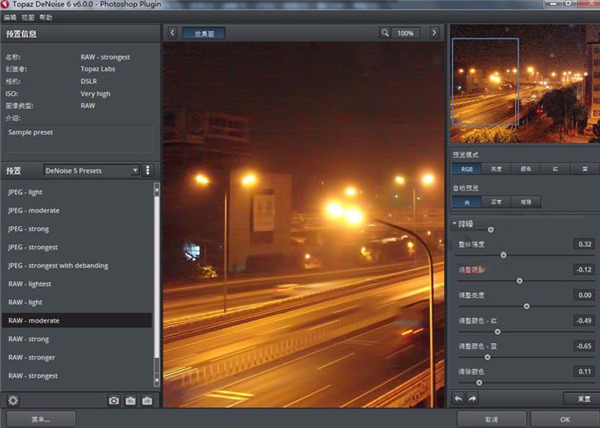
1、Tlcleanyc-TopazClean(YCbCr)-YCbCr模式照片清理
你可以使用TopazClean(YUV)去除图像细节并创作一个看上去很平滑的,或线条占主导的图像。
多数情况下你可以使用TopazClean(YUV)降噪,当对有严重躁点的图像效果不佳,TopazDeNoise滤镜以一的更平滑的效果。
TopazClean(YUV)工作在8-bit/通道和16-bit/通道图像,对于RGB模式,它用YCbCr色彩空间进行内部处理, 也能处理单一通道图像。
2、Tlclean-TopazClean-RGB模式照片清理
Topaz Denoise 6汉化版这个滤镜主要是用来消除RGB图像中的噪点,它使用独特的算法能够有效的去除大面积、不同种类的静态图片上的噪点保留图像细节和锐利度。
同样它也能用于有意减少细节和创作平滑的效果,线条占优势的图像。
多数情况下你可以使用TopazClean降噪,但对有严重噪点的图像效果不佳,你可以试试TopazDeNoise滤镜以获得更平滑的效果。
TopazClean工作在8-bit/通道和16-bit/通道,或灰度模式,对于RGB模式,它使用R,G,B通道信息处理图像,对于其他图像模式,它使用单个通道信息处理图像。
3、Tldejpeg-TopazDeJPEG-JPEG图像降噪
去除讨厌的JPEG噪点,特别适合高压缩比的JPEG图像。当图像被压缩并保存为jpeg文件(。jpg,.jpeg)时,以下三个区域的品质会下降:
(1)不易察觉的区域。
(2)锐利边缘周围的斑点区域。
(3)细节比较少的区域。下降程度要看采用的压缩比。TopazDeJPEG能有效地提高JPEG图像质量并减少上述情况的发生。
4、Tldenoise-TopazDeNoise/EQ-图像降噪和柔化
是一个基于小范围邻近像素转换的高级降噪滤镜,用四个不同的数值(大小)检测和清除噪点。
也能用于刻意消除图像细节和制作柔化效果。
1、首先在本站下载软件之后解压压缩包然后双击运行以下软件; 2、然后进入到安装程序,点击next;
2、然后进入到安装程序,点击next;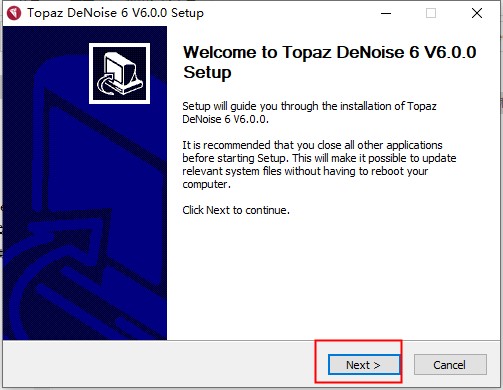
3、点击IAgree;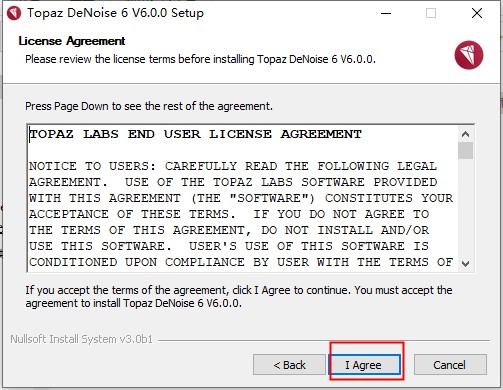
4、选择你要安装的位置,然后点击install;
5、等待安装;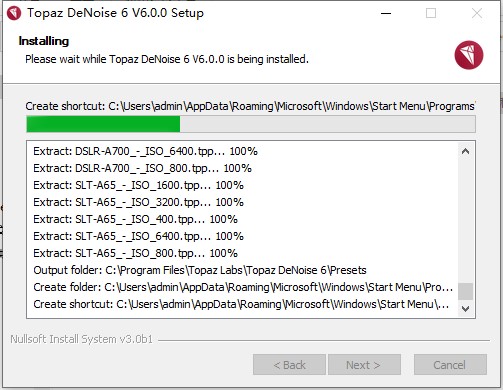
6、点击finish安装完成;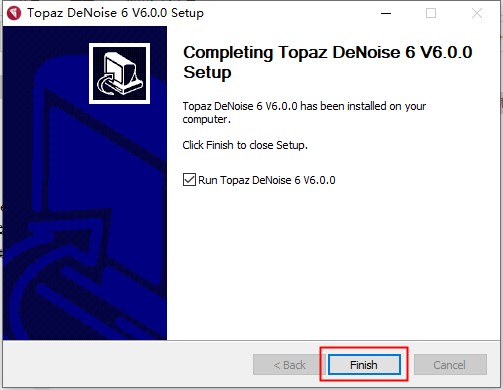
7、点击Help—enter key选项,进入软件的注册界面,输入注册码如下:注册码:409519-130624-708023-299501-340505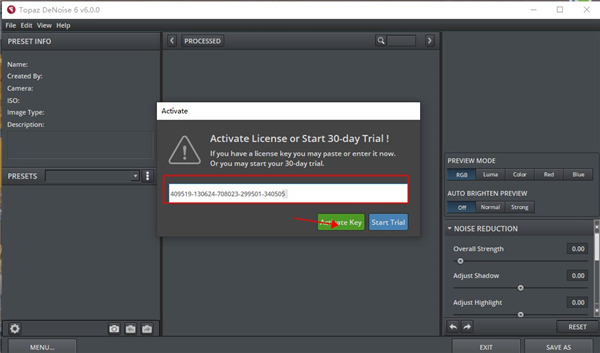
8、完成注册,即可免费使用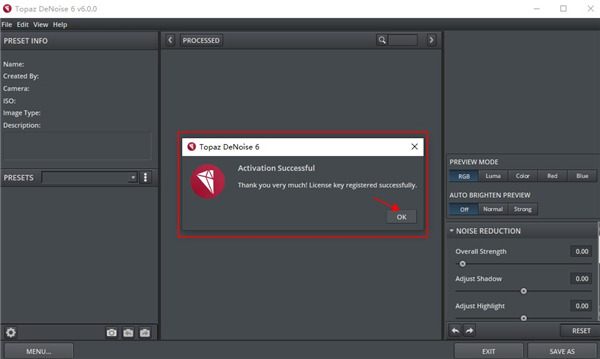
9、然后打开你的ps;点击滤镜就可以看到PS中包含了。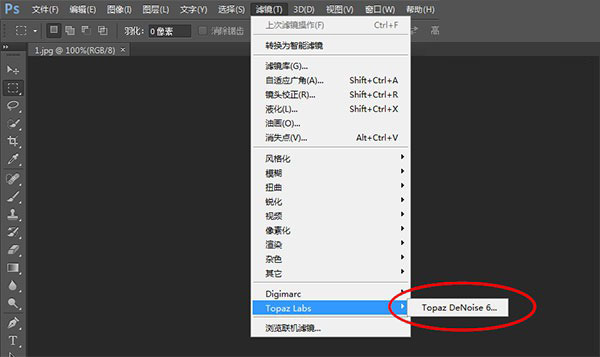
Topaz Denoise 6 汉化版是一款比较专业的图片噪点处理软件,该软件是国外开发的,针对Adobe公司的ps设计,在软件的初期,其技术性能较低,采用运行在ps滤镜脚本上运行的方式处理图片。是一款功能强大的PS降噪磨皮工具,使用它可以自由的设置图片细节、曝光、模糊、降噪等等,是PS图片处理的好帮手。
但是经过多年的图像处理技术提升,官方已经将软件升级为一款独立的图像处理程序,其功能不仅得到增加,处理图片的技术相比过去也是非常强大的,无论您是需要利用该软件处理PS降噪磨皮问题还是利用其独立运行在win上优化图片的质量,该软件都能为你提供最高效的图片处理技术。下面一起看看降噪磨皮前后对比介绍吧!
可以看到图片更清晰,人物更细节
修复之前是非常模糊的;
修完之后整体清晰的不少。
1、一般
噪点阈值:设置噪点阀值界定降噪级别,四个等级都会影响到全部的 R, G 和 B 通道。就降噪来说,你需要设置一个恰当的值以求最大限度地去除噪点,但也不能太高以免影响图像细节。要想获得平滑的图像效果,就增大这个值。对大小不一的噪点(不同级别),需要精细调整,请用高级设置。
锐化:锐化全面控制,影响 R,G,B 通道,较高的值锐化图像更好,但可能导致“尖锐的边缘”。
降噪强度:确定最大降噪数,数值为 0.0 没有噪点,数值为 1.0 正常情况下不降噪
2、高级
噪点阈值调整:
半径=3.2——调整较大噪点(噪点大小约 6 像素)的降噪阀值,这个值乘以“一般”页面的噪点阀值等于较大噪点阀值。
半径=1.6——调整中等噪点(噪点大小约 3 像素)的$0A降噪阀值,这个值乘以“一般”页面的$0A噪点阀值等于中等噪点阀值。
半径=0.8——调整细小噪点(噪点大小约 1 像素)的$0A降噪阀值,这个值乘以“一般”页面的$0A噪点阀值等于细小噪点阀值。
锐化调整:
粗线条的锐化调整 (边缘尺寸大约是 6 像素),这个值加上“一般”页面的锐化值等于粗线条边缘的锐化值。
中等线条的锐化调整 (边缘尺寸大约是 3 像素),这个值加上“一般”页面的锐化值等于中等粗细边缘的锐化值。
细线条的锐化调整 (边缘尺寸大约是 1 像素),这个值加上“一般”页面的锐化值等于A粗线条边缘的锐化值。
硬度:指定噪点阀值内的转换硬度,值越小照片越锐利,但可能有更明显的噪点残留,值越大照片越柔和,只有少量的指定残留。
RGB调整: R噪点阈值与“一般”对比值 1 :调整
R (红) 通道噪点阀值与“一般”页面
G (绿)噪点阀值对比值,这个值乘以“一般”页面的阀值等于 R 通道阀值。
B噪点阈值与“一般”对比值 1 : 调整
B (蓝) 通道噪点阀值与“一般”页面
G (绿)噪点阀值对比值,这个值乘以“一般”页面的阀值等于 B 通道阀值。

快云影音tv版36.6MBv1.1.1
下载
忘忧草app26.72MBv3.4
下载
夜爱直播app安卓版85.2MBv6.2.1
下载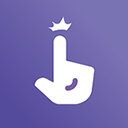
快乐赞安卓版12.41MBv1.0.28
下载
sd卡女佣安卓版8.22MBv5.3.17
下载
海洋游猎生存中文破解版113MBv1.195
下载
爱漫画app12.13MBv2.4.1
下载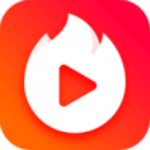
XXLive直播app4.74MBv2.2
下载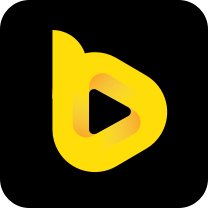
芭蕉视频官方版21.33 MBv2.1.0
下载
歌词适配去广告版1.6 MBv3.9.9.6
下载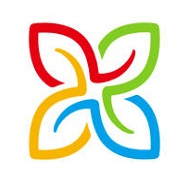
滴答影院官方版27.4MBv4.2.0
下载
时代变了破解版38.6MBv0.1
下载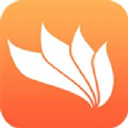
无限小说app18.88 MBv3.8.3
下载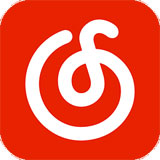
网易云音乐安卓版75.28MBv7.1.20
下载
地牢探索中文破解版下载 v3.0.8.141.35MB
下载